Adobe Reader: A kiemelő szín megváltoztatása
Ez a lépésről lépésre végigvezető útmutató megmutatja, hogyan lehet megváltoztatni a kiemelő színt a szövegek és szöveges mezők számára az Adobe Readerben.
Több kép megosztása iPhone-on egy alkalmazásban meglehetősen egyszerű, de ha van egy hátránya is, az az, hogy bármely alkalmazás, amelyen keresztül elküldi, bizonyos mértékig csökkenti a kép minőségét. Ha jó minőségű fényképekkel foglalkozik, érdemes lehet azokat a lehető legjobb felbontásban megosztani, amit a kép PDF-fájllá alakításával is megtehet.
Ha sok képed van, amelyeket a legjobb minőségben szeretne elküldeni, az összeset egyesítheti egyetlen PDF-fájlba, hogy könnyebben megoszthassa őket másokkal. Ebben a bejegyzésben segítünk több képet PDF-fájllá egyesíteni iPhone-on.
Több kép egyesítése PDF-fájlba iPhone-on
Háromféleképpen egyesíthet több képet PDF-fájlba iPhone-on – a Fényképek, Fájlok és Könyvek alkalmazásokkal.
1. módszer: A Fotók alkalmazás használata
A képek PDF-formátumba való kombinálásának legegyszerűbb módja iPhone-on a Fotók alkalmazás használata. A kezdéshez nyissa meg a Fotók alkalmazást iOS rendszeren.
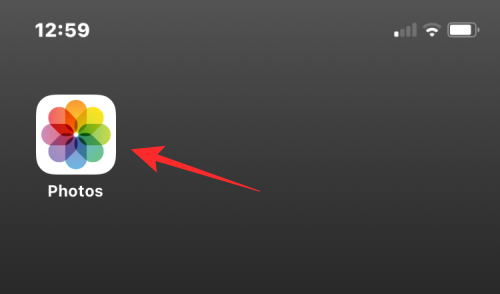
Amikor megnyílik az alkalmazás, keresse meg az egyesíteni kívánt képeket a könyvtárából vagy egy albumból. Miután megtalálta, érintse meg a Kiválasztás gombot a jobb felső sarokban.
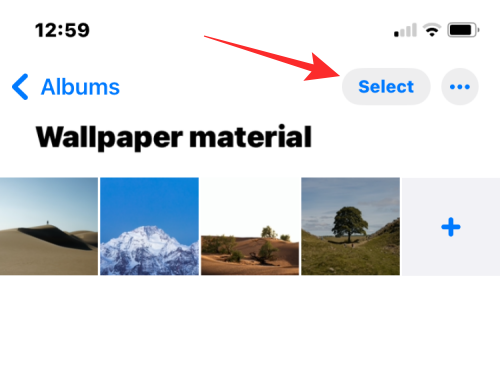
Most érintse meg az egyesíteni kívánt képeket a kiválasztásához.
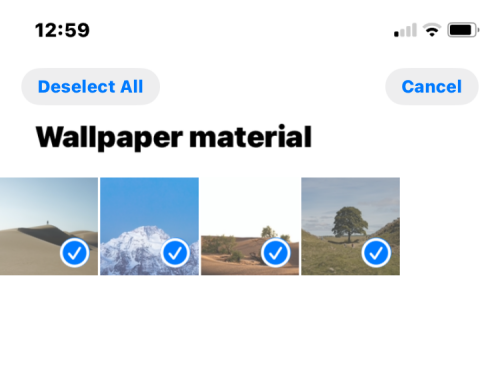
Miután kiválasztotta az egyesíteni kívánt képeket, érintse meg a Megosztás ikont a bal alsó sarokban.
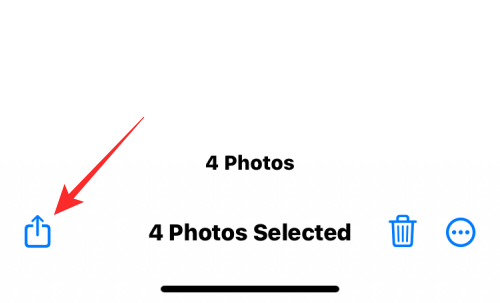
A következő Megosztás lapon válassza a Nyomtatás lehetőséget .
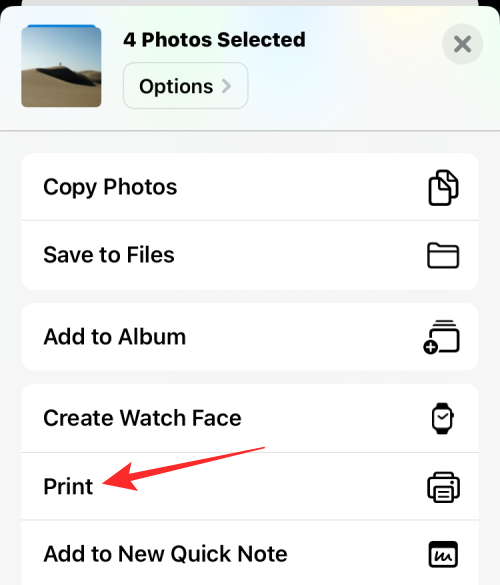
Ekkor megjelenik a Nyomtatási beállítások képernyő. Érintse meg a Megosztás ikont a képernyő tetején.
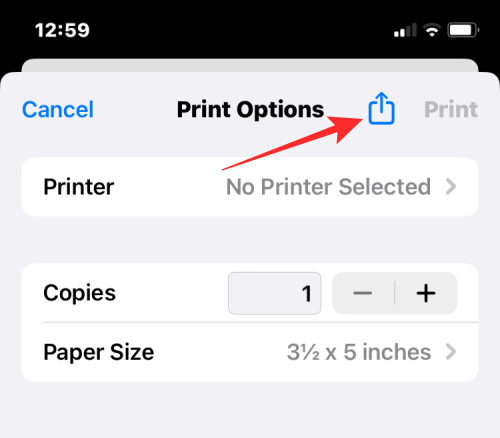
A megosztási lap most „PDF dokumentum” fájltípussal jelenik meg. Elmentheti ezt a fájlt iPhone-jára, ha megérinti a Mentés a Fájlokba elemet .
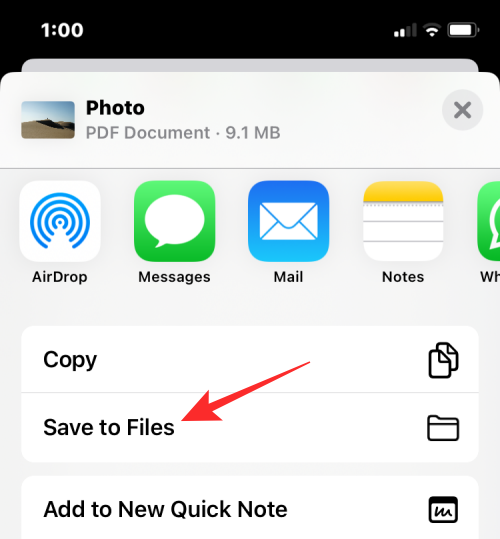
A következő képernyőn válassza ki azt a helyet, ahol a PDF fájlt tárolni szeretné. Ugyanarról a képernyőről át is nevezheti a fájlt, és címkéket adhat hozzá. Ha végzett, érintse meg a Mentés gombot a jobb felső sarokban a módosítások megerősítéséhez.
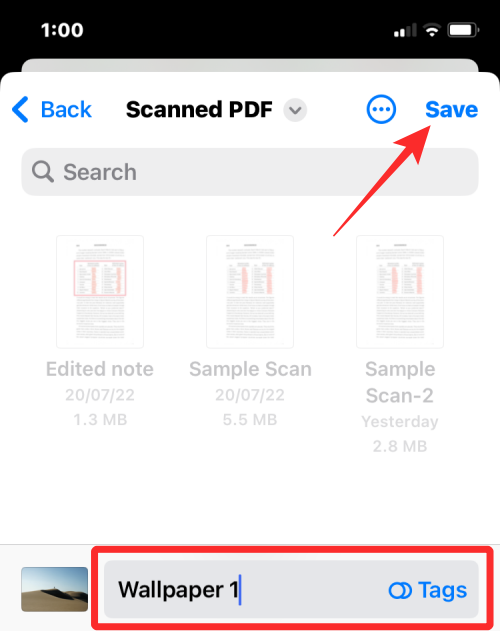
Az egyesített PDF-fájl azon a helyen lesz elérhető, ahol a Fájlok alkalmazásban elmentette.
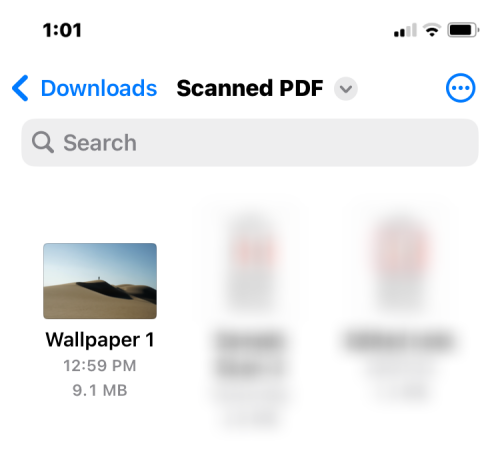
2. módszer: A Fájlok alkalmazás használata
Más PDF-ekhez hasonlóan a Fájlok alkalmazásban található PDF létrehozása eszközt is használhatja, hogy két vagy több képet PDF-fájllá egyesítsen. Mielőtt azonban ezt megtenné, át kell helyeznie az egyesíteni kívánt képeket a Fotók alkalmazásból a Fájlok alkalmazásba. Ehhez nyissa meg a Fotók alkalmazást iOS-en.
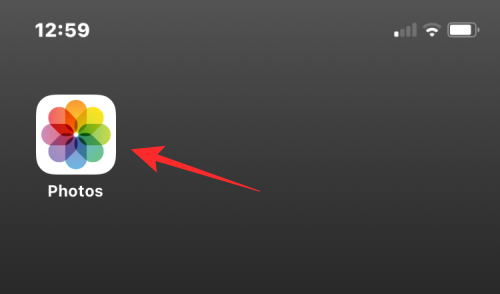
Amikor megnyílik az alkalmazás, keresse meg az egyesíteni kívánt képeket a könyvtárából vagy egy albumból. Miután megtalálta, érintse meg a Kiválasztás gombot a jobb felső sarokban.
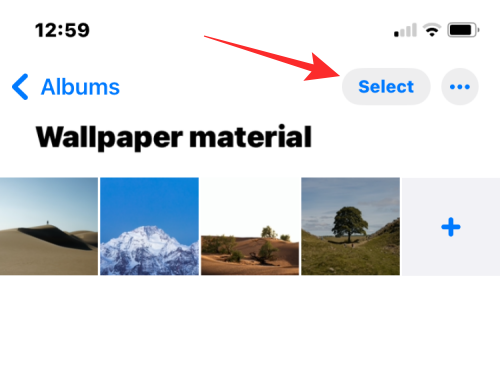
Most érintse meg az egyesíteni kívánt képeket a kiválasztásához.
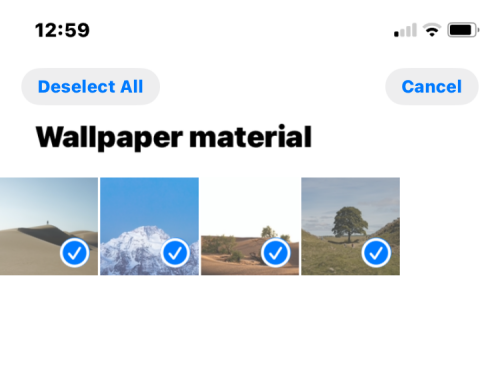
Miután kiválasztotta az egyesíteni kívánt képeket, érintse meg a Megosztás ikont a bal alsó sarokban.
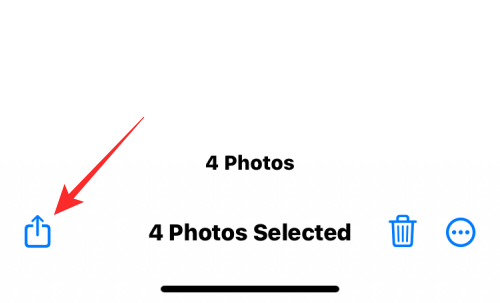
A megjelenő Megosztás lapon válassza a Mentés fájlba lehetőséget .
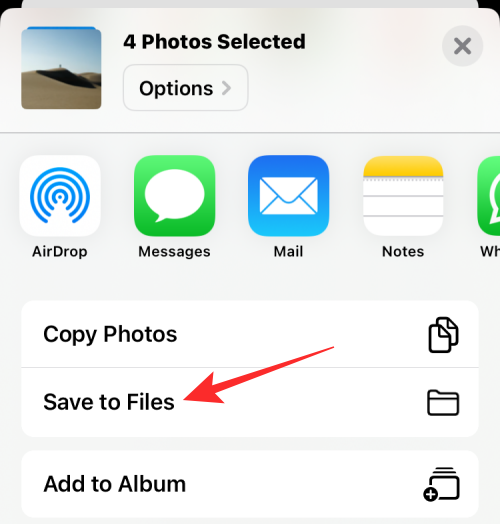
A következő képernyőn válassza ki a helyet, ahová menteni szeretné a képeket, majd érintse meg a Mentés gombot a jobb felső sarokban.
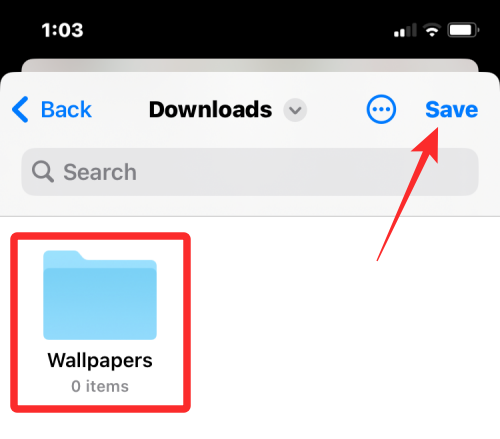
Most, hogy a képeket elküldtük a Fájlok alkalmazásba, egyesítheti őket ebben az alkalmazásban. Ehhez nyissa meg a Fájlok alkalmazást iPhone-ján.
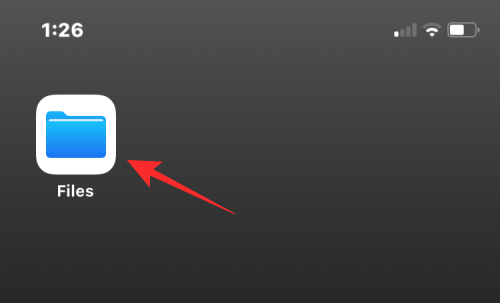
Amikor megnyílik az alkalmazás, keresse meg azt a mappát, ahová a képeket másolta a Fotókból. Ha már a mappában van, érintse meg a 3 pont ikont a jobb felső sarokban.
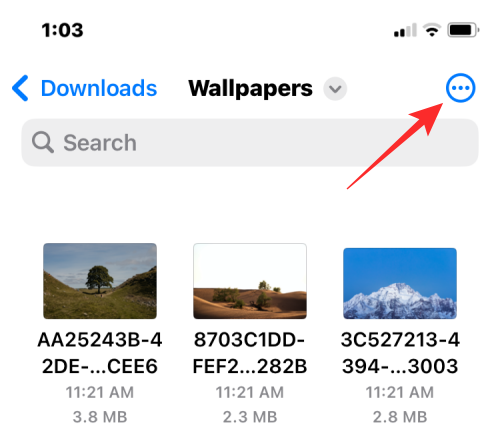
A megjelenő túlcsordulás menüben érintse meg a Kiválasztás elemet .

Most válassza ki a PDF-be egyesíteni kívánt képeket, ha megérinti őket.
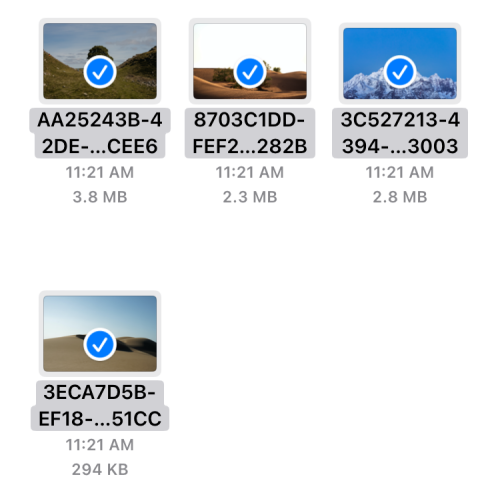
Miután kiválasztotta, érintse meg a 3 pont ikont a jobb alsó sarokban.
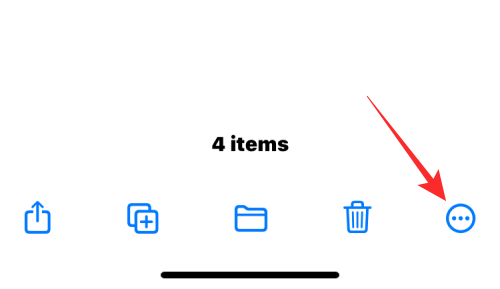
Ezután válassza a PDF létrehozása lehetőséget a megjelenő túlcsordulási menüből.
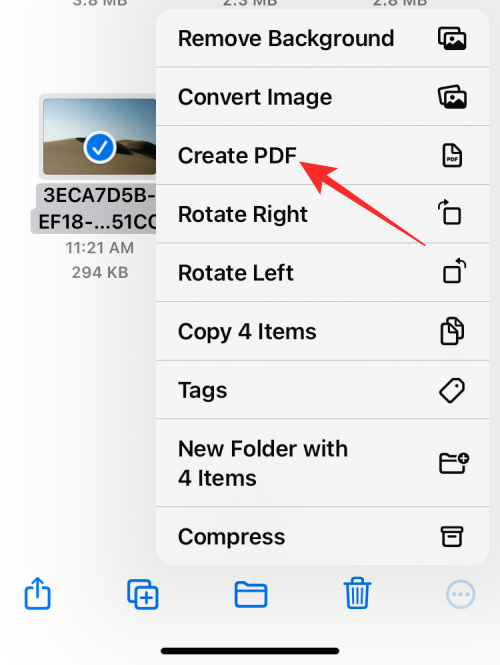
A Fájlok alkalmazás most létrehoz egy PDF-fájlt ugyanabban a mappában, mint a képek.
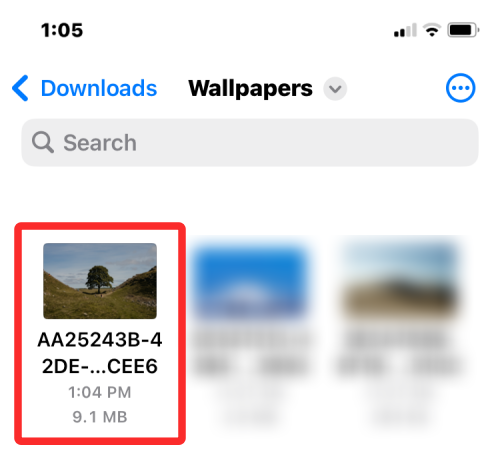
3. módszer: A Könyvek alkalmazás használata
Az Apple Könyvek alkalmazásával megoszthatja a könyvek PDF-változatait vagy bármit, amit hozzáad az alkalmazáshoz. Ha az Apple Books alkalmazás telepítve van az iPhone-jára, akkor azzal áthelyezheti az egyesíteni kívánt képeket az alkalmazáson belül, majd a PDF megosztása eszközzel PDF-fájllá konvertálhatja azokat.
Ehhez először ki kell választania az egyesíteni kívánt képeket a Fotók alkalmazásban, majd meg kell osztania őket a Könyvek alkalmazásban. Ehhez nyissa meg a Fotók alkalmazást iPhone-ján.
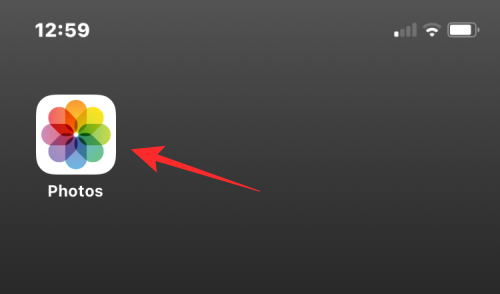
Amikor megnyílik az alkalmazás, keresse meg az egyesíteni kívánt képeket a könyvtárából vagy egy albumból. Miután megtalálta, érintse meg a Kiválasztás gombot a jobb felső sarokban.
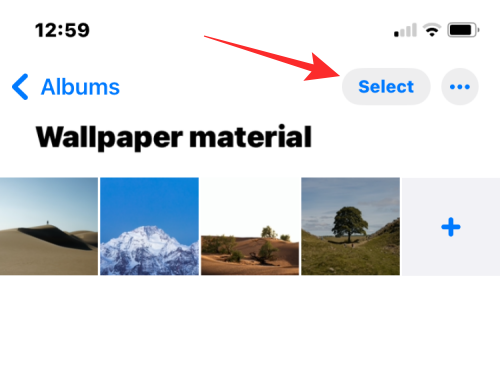
Most érintse meg az egyesíteni kívánt képeket a kiválasztásához.
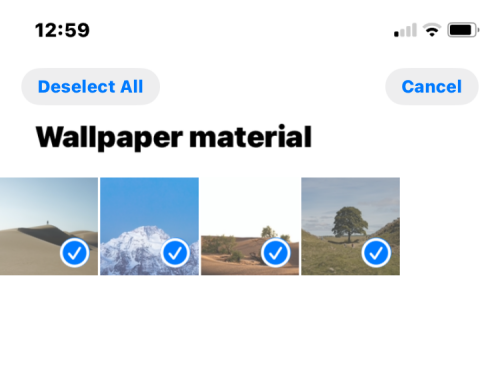
Miután kiválasztotta az egyesíteni kívánt képeket, érintse meg a Megosztás ikont a bal alsó sarokban.
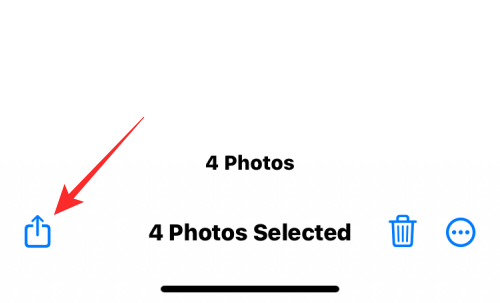
A megjelenő Megosztás lapon válassza ki a Könyvek alkalmazást az alkalmazások sorából.
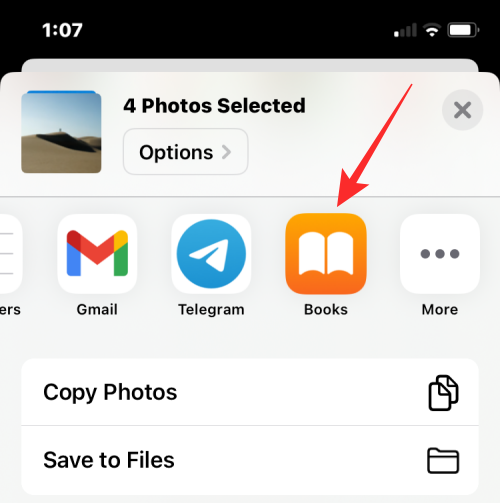
A Könyvek alkalmazás most létrehoz egy könyvet a kiválasztott képekkel, és teljes képernyős nézetben jeleníti meg. Ezen a képernyőn érintse meg a balra néző nyilat a bal felső sarokban, hogy visszatérjen a Könyvek alkalmazás kezdőképernyőjére.
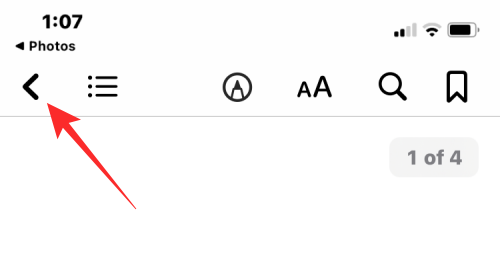
A Library képernyőn most az egyik kép miniatűrként jelenik meg a „Gyűjtemények” alatt. További lehetőségek megjelenítéséhez koppintson a bélyegkép alatti hárompontos ikonra .
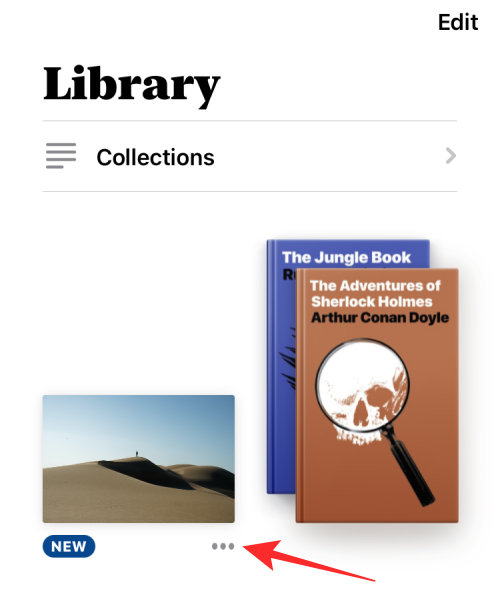
A megjelenő túlcsordulás menüben válassza a PDF megosztása lehetőséget .
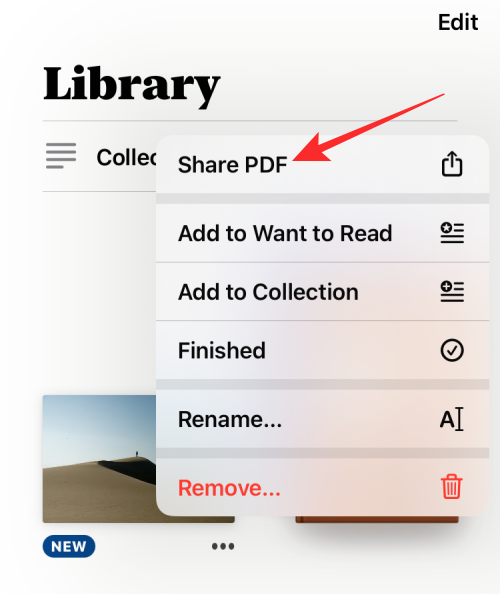
Az iOS Megosztás lap most megjelenik a létrehozott PDF-dokumentum előnézetében. A PDF-fájl iPhone-on való tárolásához érintse meg a Mentés fájlba elemet .
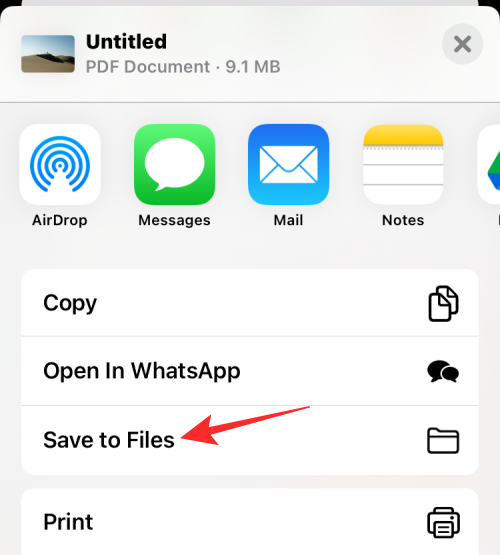
A következő képernyőn válassza ki azt a helyet, ahol a PDF fájlt tárolni szeretné. Ugyanarról a képernyőről át is nevezheti a fájlt, és címkéket adhat hozzá. Ha végzett, érintse meg a Mentés gombot a jobb felső sarokban a módosítások megerősítéséhez.
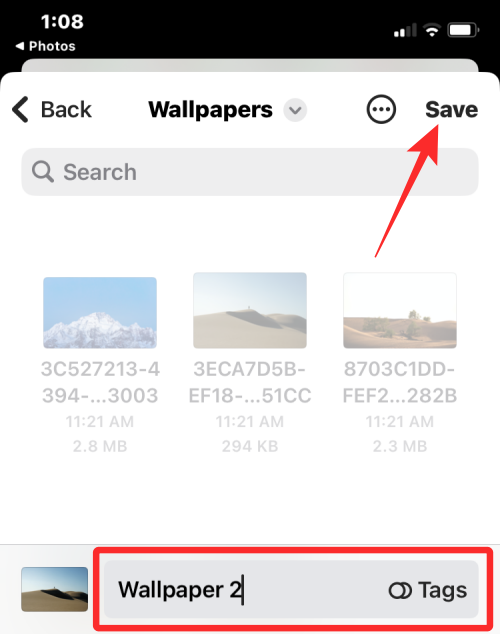
Az egyesített PDF-fájl azon a helyen lesz elérhető, ahol a Fájlok alkalmazásban elmentette.
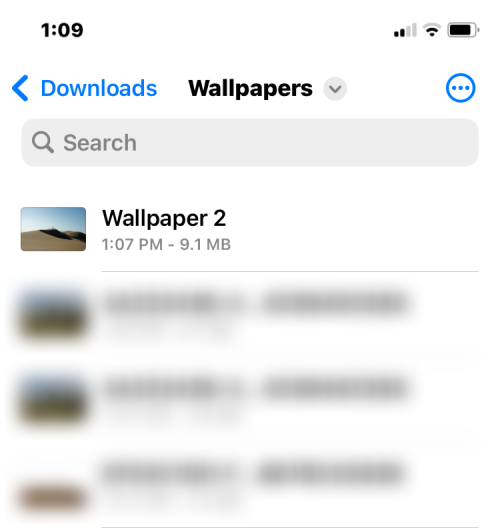
Ennyit kell tudni arról, hogyan egyesíthet több képet egy PDF-fájlba iOS rendszeren.
Ez a lépésről lépésre végigvezető útmutató megmutatja, hogyan lehet megváltoztatni a kiemelő színt a szövegek és szöveges mezők számára az Adobe Readerben.
Itt részletes utasításokat talál arról, hogyan lehet megváltoztatni a felhasználói ügynök karakterláncot az Apple Safari böngészőben MacOS rendszeren.
Szeretné letiltani az Apple Szoftverfrissítés képernyőt, és megakadályozni, hogy megjelenjen a Windows 11 számítógépén vagy Mac-en? Próbálja ki ezeket a módszereket most!
Ha a LastPass nem tud csatlakozni a szervereihez, törölje a helyi gyorsítótárat, frissítse a jelszókezelőt, és tiltsa le a böngésző bővítményeit.
Tartsa tisztán a Google Chrome böngésző gyorsítótárát a következő lépésekkel.
Sok felhasználó számára a 24H2 frissítés törli az auto HDR-t. Ez az útmutató elmagyarázza, hogyan orvosolhatod ezt a problémát.
A keresztreferenciák segíthetnek dokumentumod felhasználóbarátabbá, rendezettebbé és hozzáférhetőbbé tételében. Ez a útmutató megtanítja, hogyan hozhatsz létre keresztreferenciákat Wordben.
A Spotify zavaró lehet, ha minden alkalommal automatikusan megnyílik, amikor elindítja a számítógépét. Az automatikus indítás leállítása az alábbi lépések segítségével.
Kíváncsi arra, hogyan integrálhatja a ChatGPT-t a Microsoft Word-be? Ez az útmutató pontosan megmutatja, hogyan teheti ezt meg a ChatGPT for Word bővítménnyel 3 egyszerű lépésben.
Tanuld meg, hogyan oldj meg egy gyakori problémát, amelyben a képernyő villog a Google Chrome böngészőben.








